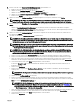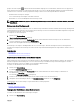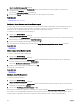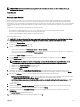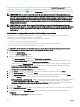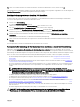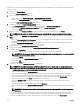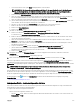Users Guide
10. Wenn Sie fortfahren möchten mit zurückzufordern der virtuellen E/A-Identität des Servers, klicken Sie auf Ja.
Das Zurückfordern von Identitäten Aufgabe wird erstellt, damit die Aufgabe sofort ausgeführt. Doppelklicken Sie auf die Aufgabe im
Task-Ausführungsverlauf, um Details der Aufgabenausführung anzuzeigen.
Zurückzufordern zugewiesener virtuellen I/O-Identitäten
Sie können auch die zugewiesenen virtuellen I/O-Identitäten von einem Gerät basierend auf Ihren Einstellungen zurückfordern.
So holen Sie den zugewiesenen virtuellen E/A-Identitäten zurück:
1. Klicken Sie auf Bereitstellung.
Es wird das Bereitstellungsportal angezeigt.
2. Wählen Sie im linken Fenster unter Virtuelle I/O-Pools einen virtuellen I/O-Pool aus.
Die Seite Virtueller I/O-Pool – Zusammenfassung wird im rechten Fenster angezeigt.
3. Klicken Sie auf der Seite Virtueller I/O-Pool – Zusammenfassung die Registerkarte Geräte mit Identitäten.
Geräte mit zugewiesenen oder bereitgestellten virtuellen I/O-Identitäten werden auf einem Netz angezeigt.
4. Klicken Sie mit der rechten Maustaste ein Gerät im Raster und klicken Sie dann auf Zurückfordern von Identitäten
zugewiesen.
Die zugewiesenen Zurückfordern von Identitäten Warnmeldung wird angezeigt.
5. Wenn Sie mit dem Zurückzufordern des zugewiesenen virtuellen E/A-Identitäten des Geräts fortfahren möchten, klicken Sie auf
Yes (Ja).
Die zurückgeforderte virtuellen I/O-Identität kehrt in den Virtual I/O Pool zurück.
Automatische Bereitstellung der Gerätekonguration einrichten – statusfreie Bereitstellung
Mithilfe des Tasks Automatische Bereitstellung der Gerätekonguration einrichten können Sie für Geräte, die Sie zu einem
späteren Zeitpunkt ermitteln eine Kongurationsvorlage bereitstellen, die eine Reihe von Kongurationsattributen enthält. Durch die
Bereitstellung einer Gerätekongurationsvorlage auf den Geräten wird sichergestellt, dass die Geräte einheitlich konguriert werden.
Bevor Sie einen Task zur automatischen Bereitstellung der Gerätekonguration erstellen, sollten Sie Folgendes sicherstellen:
• Die Bereitstellungs-Dateifreigabe ist konguriert. Weitere Informationen nden Sie unter Kongurieren der Bereitstellungs-
Dateifreigabe.
• Die automatische Bereitstellungseinstellung ist aktiviert und konguriert. Weitere Informationen nden Sie unter Kongurieren
von automatischen Bereitstellungseinstellungen.
• Die Service-Tag-Nummer oder Knoten-ID der einzelnen Zielgeräte ist als .csv-Datei vorhanden. Die Service-Tag-Nummern bzw.
Knoten-IDs müssen unter der Überschrift Service-Tag-Nummer, Servicetagnummer oder Knoten-ID in der .csv-Datei geführt
werden.
ANMERKUNG: Auf Geräten mit mehreren Rechenknoten (wie z.B. der PowerEdge FM120x4), haben alle
Rechenknoten das gleiche Service-Tag. Aus diesem Grund muss die Knoten-ID zur Identizierung des spezischen zu
verwendenden Rechenknotens verwendet werden. In der .csv-Datei müssen Sie die Knoten-IDs der spezischen
Rechenknoten einfügen, die automatisch bereitgestellt werden sollen.
• Sie haben entweder eine Gerätekongurationsvorlage erstellt oder eine Mustervorlage geklont.
• Sie haben bereits einen Computerpool erstellt. Weitere Informationen nden Sie unter Erstellen eines Computerpools.
• Die Zielgeräte erfüllen die Anforderungen der Geräteanforderungen für die Bereitstellung und Compliance-Tasks.
• Die Server Conguration Management-Lizenz ist auf allen Zielservern installiert. Weitere Informationen nden Sie unter Lizenz
für OpenManage Essentials - Server Conguration Management.
• Auf Servern mit einer Mellanox HBA-Adapter, stellen Sie sicher, dass die installierte Version der Firmware Adapter 02.34.50.10
X08 oder höher ist.
• Bei EAA-Kongurationsbereitstellung muss die Vorlage von einem Blade-Server erstellt werden.
VORSICHT: Die Bereitstellung einer Gerätekongurationsvorlage auf einem Gerät kann zu potenziell destruktiven
Änderungen an der Gerätekonguration führen, einschließlich Leistung, Konnektivität und Startfähigkeit.
167